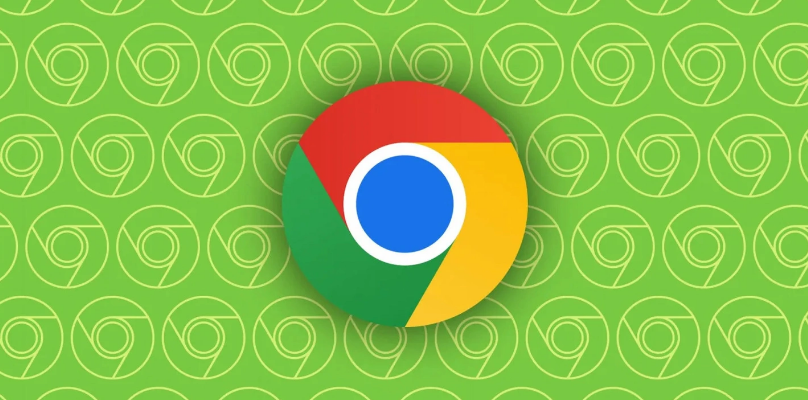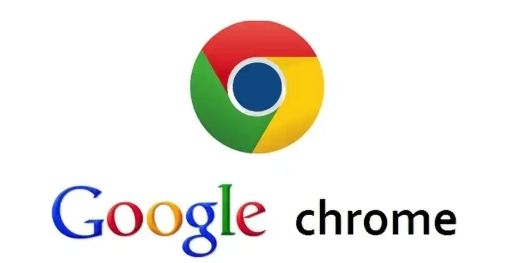谷歌浏览器下载安装包下载失败解决方法
时间:2025-06-30
来源:谷歌Chrome官网
详情介绍
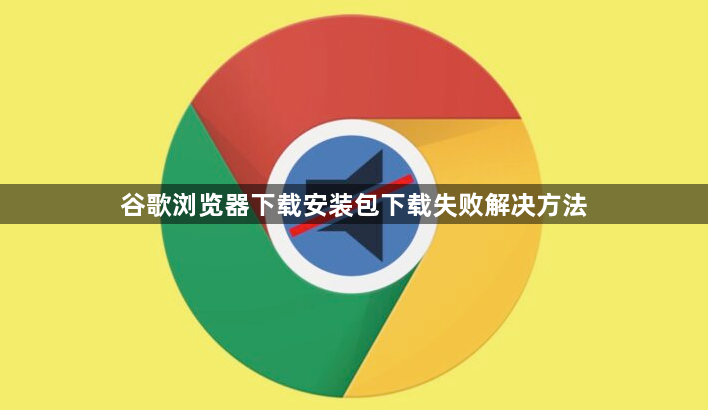
1. 检查网络连接:确保设备已正常连接到互联网,可尝试打开其他网站以确认网络是否正常。若使用无线网络,可重启路由器和调制解调器,断开电源数秒后重新插入,再尝试下载。如果Wi-Fi信号较弱,可以尝试靠近路由器,增强信号强度。有线网络则检查网线是否插好。
2. 删除旧安装包:先删除此前下载失败的安装包文件,在Windows系统通过资源管理器找到并删除,Mac系统则将安装包拖至废纸篓。
3. 重新下载:访问谷歌浏览器官方下载页面(https://www.google.com/intl/zh-CN/chrome/),重新点击下载按钮获取安装包,注意要从官方正规渠道下载,避免文件被篡改或损坏。
4. 清除缓存和Cookie:在Chrome浏览器中,点击右上角的三个点图标,选择“设置”,进入“隐私设置和安全性”中的“清除浏览数据”,选择清除缓存和Cookie,然后重新尝试下载。
5. 检查防火墙和安全软件设置:有时防火墙或安全软件可能会阻止谷歌浏览器安装包的下载。检查相关设置,确保谷歌浏览器被允许进行网络通信和文件下载。
6. 使用代理服务器:在某些网络环境下,使用代理服务器可能有助于解决下载问题。可以在浏览器的代理设置中配置代理服务器,但要注意选择可靠的代理服务。
7. 更新操作系统和驱动程序:过时的操作系统或驱动程序可能导致兼容性问题,影响下载。确保操作系统和相关驱动程序已更新到最新版本。
8. 尝试其他下载方式:除了直接在官网下载,还可以尝试使用下载工具来下载谷歌浏览器安装包,但要注意从官方渠道获取下载链接。
综上所述,通过以上方法,您可以有效地解决谷歌浏览器下载安装包下载失败的问题,确保您的下载过程顺利完成。
继续阅读